Excel: Conas téacs teorannaithe a roinnt ina sraitheanna
Ligean le rá anseo tá tábla le trí cholún i mbileog oibre, liostaíonn an chéad cheann na leibhéil praghsanna, liostaíonn an dara ceann ainmneacha torthaí le camóga teoranta i gcealla, agus liostaíonn an tríú colún praghsanna na dtorthaí. Is é an jab ná ainmneacha teorannaithe torthaí a roinnt ina sraitheanna, agus na leibhéil praghais agus na sraitheanna praghsanna a bhaineann leo a athdhéanamh mar a thaispeántar an scáileán thíos: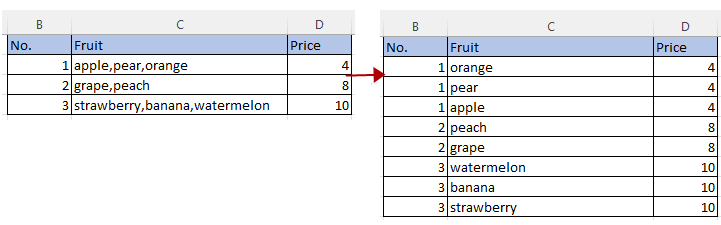
Tabhair isteach anseo dhá mhodh chun an post seo a réiteach.
Scoilt téacs teorannaithe go sraitheanna trí úsáid a bhaint as VBA
Scoilt téacs teorannaithe go sraitheanna trí úsáid a bhaint as Power Query
Seo cód VBA atá in ann téacs teorannaithe a roinnt go sraitheanna go tapa.
1. Brúigh Eile + F11 eochracha chun an Microsoft Visual Basic d’Fheidhmchláir fhuinneog.
2. cliceáil Ionsáigh cluaisín> Modúil chun modúl bán nua a chruthú.
3. Cóipeáil agus greamaigh an cód thíos chuig an modúl bán.
VBA: Roinn téacs teorannaithe go sraitheanna
Public Sub SplitTextInCellsToRows()
'UpdatebyExtendoffice20220622
Dim xSRg, xIptRg, xCrRg, xRg As Range
Dim xSplitChar As String
Dim xArr As Variant
Dim xFNum, xFFNum, xRow, xColumn, xNum As Integer
Dim xWSh As Worksheet
Set xSRg = Application.InputBox("Select a range:", "Kutools for Excel", , , , , , 8)
If xSRg Is Nothing Then Exit Sub
xSplitChar = Application.InputBox("Type delimiter:", "Kutools for Excel", , , , , , 2)
If xSplitChar = "" Then Exit Sub
Application.ScreenUpdating = False
xRow = xSRg.Row
xColumn = xSRg.Column
Set xWSh = xSRg.Worksheet
For xFNum = xSRg.Rows.Count To 1 Step -1
Set xRg = xWSh.Cells.Item(xRow + xFNum - 1, xColumn)
Debug.Print xRg.Address
xArr = Split(xRg, xSplitChar)
For xFFNum = LBound(xArr) To UBound(xArr)
xRg.EntireRow.Copy
xRg.Offset(1, 0).EntireRow.Insert Shift:=xlShiftDown
xRg.Worksheet.Cells(xRow + xFNum, xColumn) = xArr(xFFNum)
Next
xRg.EntireRow.Delete
Next
Application.CutCopyMode = False
Application.ScreenUpdating = True
End Sub4. Brúigh F5 eochair chun an cnaipe rith a chliceáil ![]() chun an cód a ghníomhachtú, tagann dialóg amach duit chun an colún a roghnú nach n-áirítear an ceanntásc ina bhfuil an téacs teorannaithe is gá a roinnt ina sraitheanna. Cliceáil OK.
chun an cód a ghníomhachtú, tagann dialóg amach duit chun an colún a roghnú nach n-áirítear an ceanntásc ina bhfuil an téacs teorannaithe is gá a roinnt ina sraitheanna. Cliceáil OK.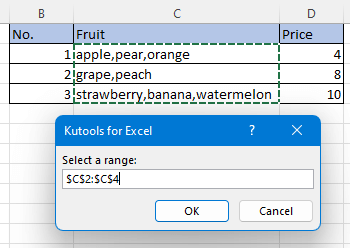
5. Ansin pop an dara dialóg chun dul isteach ar an teorannóir a úsáideann tú. Anseo cineálacha camóg (,). Cliceáil OK.
Anois tá na téacsanna teorannaithe roinnte ina sraitheanna agus tá colúin ghaolmhara eile athdhéanta.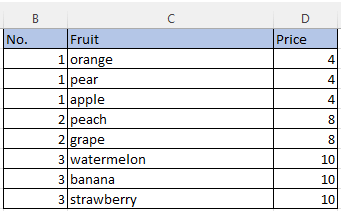
![]() Athróidh an VBA na sonraí bunaidh, ba cheart duit cóip de a shábháil níos fearr roimhe seo.
Athróidh an VBA na sonraí bunaidh, ba cheart duit cóip de a shábháil níos fearr roimhe seo.
Má tá tú in Excel 2013 nó i leaganacha níos déanaí, beidh an Power Query Beidh rogha maith chun an post seo a réiteach.
1. Roghnaigh an raon sonraí, chun cliceáil Dáta > Ó Tábla/Raon.
2. Sa popping Cruthaigh Tábla dialóg, seiceáil Tá ceanntásca ar mo thábla mar is gá duit, agus cliceáil OK.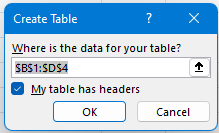
ansin an Power Query Eagarthóir Tá an fhuinneog ar taispeáint, agus tá na sonraí léirithe ann.
3. Cliceáil ar an gcolún ar mhaith leat na téacsanna teorannaithe a roinnt ina sraitheanna, agus cliceáil Trasfhoirmigh cluaisín> Colún Scoilte > De réir Teorainneora.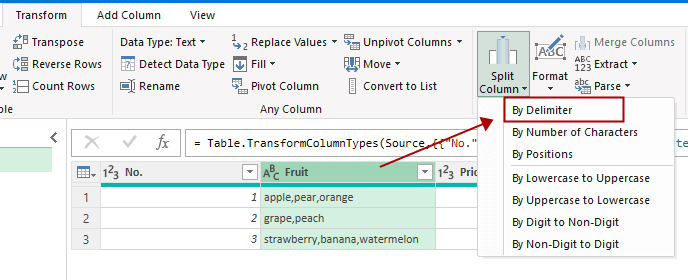
Nó is féidir leat an colún a roghnú freisin agus cliceáil ar dheis ar cheanntásc an cholúin chun an ghné seo a roghnú sa roghchlár comhthéacs.
4. Sa Scoilt Colún ar Teorainneora fhuinneog, roghnaigh an teorannóir mar is gá duit as an Roghnaigh nó cuir isteach teorannóir alt, ansin roghnaigh Gach teagmhas den teorannóir rogha, agus ansin a leathnú Roghanna Casta alt le roghnú Rónna rogha. Cliceáil OK.
Anois tá na téacsanna teorannaithe roinnte ina sraitheanna.
5. Ansin dún an fhuinneog, pop dialóg amach, cliceáil Coinnigh cnaipe.
Ansin cruthófar bileog nua leis an tábla.
Conas dath as a chéile a mhalartú bunaithe ar ghrúpa in Excel?
In Excel, b’fhéidir go mbeadh sé níos éasca don chuid is mó dínn gach sraith eile a dhathú, ach, an ndearna tú iarracht riamh na sraitheanna a dhathú gach re seach bunaithe ar athruithe ar luach colúin - Colún A mar a leanas an pictiúr a thaispeántar, san alt seo, labhróidh mé faoi conas go dath malartach as a chéile bunaithe ar ghrúpa in Excel.
Conas Méid Comhad Excel a Laghdú?
Uaireanta, tógfaidh sé nóiméad a oscailt nó a shábháil má tá an comhad Excel ró-mhór. Chun an fhadhb seo a réiteach, anseo sa rang teagaisc seo, insíonn sé duit conas méid comhaid Excel a laghdú trí na hábhair nó na formáidí nach bhfuil gá leo nó nach n-úsáidtear riamh a bhaint.
Excel: Conas Leabharmharc a Chruthú Nó a Ionsáigh
Ar shamhlaigh tú riamh leabharmharc a chruthú nó a chur isteach chun léim go tapa chuig raon sonraí ar leith agus go bhfuil go leor sonraí i mbileog oibre nó i leabhar oibre?
Conas scáthú a chur i bhfeidhm ar shraitheanna / cholúin corr nó fiú (malartacha) in Excel?
Agus bileog oibre á dhearadh acu, bíonn claonadh ag go leor daoine scáthú a chur ar shraitheanna nó ar cholúin corr nó fiú (malartacha) d’fhonn an bhileog oibre a dhéanamh níos amhairc. Taispeánfaidh an t-alt seo dhá mhodh duit chun scáthú a chur i bhfeidhm ar shraitheanna / cholúin corr nó fiú in Excel.
Na hUirlisí Táirgiúlachta Oifige is Fearr
Réitíonn Kutools for Excel an chuid is mó de do chuid Fadhbanna, agus Méadaíonn sé do Tháirgiúlacht 80%
- Barra Foirmle Super (cuir línte iolracha téacs agus foirmle in eagar go héasca); Leagan Amach Léitheoireachta (líon mór cealla a léamh agus a chur in eagar go héasca); Greamaigh go dtí an Raon Scagtha...
- Cumaisc Cealla / Sraitheanna / Colúin agus Sonraí a Choinneáil; Ábhar Cealla Scoilt; Comhcheangail Sraitheanna Dúblacha agus Suim / Meán... Cill Dúblach a Chosc; Déan comparáid idir Ranganna...
- Roghnaigh Dúblach nó Uathúil Sraitheanna; Roghnaigh Blank Rows (tá na cealla uile folamh); Aimsigh Super agus Fuzzy Aimsigh i go leor Leabhar Oibre; Roghnaigh go randamach ...
- Cóip Díreach Cealla Il gan tagairt fhoirmle a athrú; Tagairtí Cruthaigh Auto chuig Bileoga Il; Cuir Urchair isteach, Boscaí Seiceála agus go leor eile ...
- Foirmlí is Fearr agus Cuir isteach go tapa, Ranganna, Cairteacha agus Pictiúir; Cealla a Chriptiú le pasfhocal; Cruthaigh Liosta Ríomhphoist agus seol ríomhphoist ...
- Sliocht Téacs, Cuir Téacs leis, Bain de réir Poist, Bain Spás; Subtotals Paging a chruthú agus a phriontáil; Tiontaigh Idir Ábhar Cealla agus Tráchtanna...
- Scagaire Super (scéimeanna scagaire a shábháil agus a chur i bhfeidhm ar bhileoga eile); Ard-Sórtáil de réir míosa / seachtaine / lae, minicíocht agus níos mó; Scagaire Speisialta le cló trom, iodálach ...
- Comhcheangail Leabhair Oibre agus Bileoga Oibre; Cumaisc Táblaí bunaithe ar eochaircholúin; Roinn Sonraí i Ilbhileoga; Baisc Tiontaigh xls, xlsx agus PDF...
- Grúpáil Tábla Pivot de réir uimhir na seachtaine, lá na seachtaine agus níos mó ... Taispeáin Cealla Díghlasáilte, Faoi Ghlas de réir dathanna éagsúla; Aibhsigh Cealla a bhfuil Foirmle / Ainm orthu...

- Cumasaigh eagarthóireacht agus léamh tabbed i Word, Excel, PowerPoint, Foilsitheoir, Rochtain, Visio agus Tionscadal.
- Oscail agus cruthaigh cáipéisí iolracha i gcluaisíní nua den fhuinneog chéanna, seachas i bhfuinneoga nua.
- Méadaíonn do tháirgiúlacht 50%, agus laghdaíonn sé na céadta cad a tharlaíonn nuair luch duit gach lá!
